您好,登录后才能下订单哦!
本篇内容介绍了“centos7如何设置grub密码及单用户登录”的有关知识,在实际案例的操作过程中,不少人都会遇到这样的困境,接下来就让小编带领大家学习一下如何处理这些情况吧!希望大家仔细阅读,能够学有所成!
一.设置grub加密
1.使用grub2-mkpasswd-pbkdf2命令创建密文(一定的保存记住自己设置的密码)

2.在/etc/grub.d/00_header 文件末尾,添加以下内容 (root 为单用户登录使用的用户名,第三行root后面为上一步加密后得到的密文,注意root和密文之间是空格隔开的不是换行符)
cat <<eof set superusers='root' password_pbkdf2 root grub.pbkdf2.sha512.10000.b157f42e96462ab239c03000f113d32eb18fd48073f1fc7d8f87a8f3b3f89f662424eccab901f3a812a997e547fd520f3e99d0e080f4fe8b05e019757e34f75b.29c83f87b4b6c086fc9a81e046cc3623cc5cf2f82128edc3a0364894e429d4993b28563f82d71bf346188108cbd4341fc4a71b90e543581646b4e7eae920c54a e0f
3.重新编译生成grub.cfg文件
grub2-mkconfig -o /boot/grub2/grub.cfg
设置完成。
二.重启使用单用户登录测试
1.reboot进入gurb界面
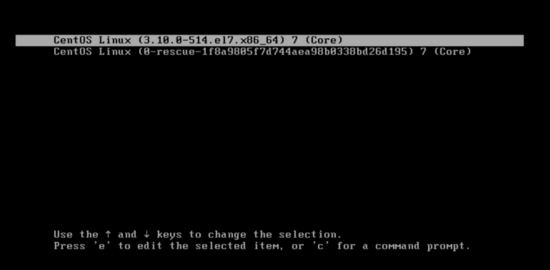
2.按e
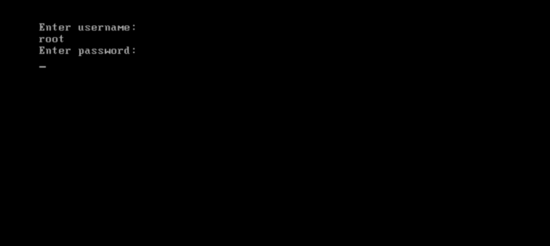
3.这个时候需要我们输入我们设置的进入gurb的用户名和密码进入grub(看到这个界面说明我们已经设置grub加密生效了) ,输入正确后会进入到以下的界面
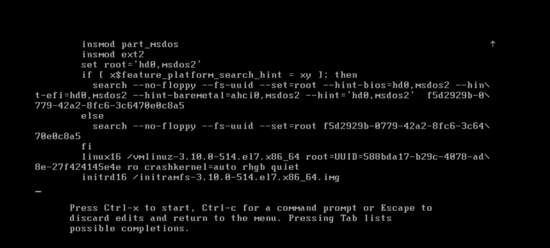
4.编辑修改两处:ro改为rw, 以及在该行的最后面添加init=/bin/sh
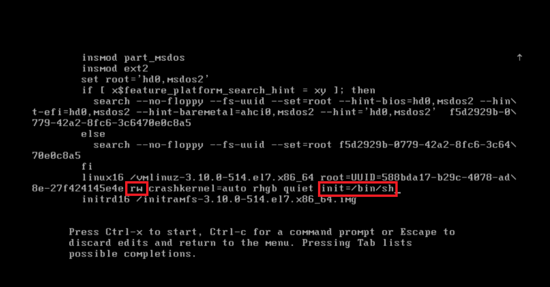
5.ctrl+x 启动单用户模式进入系统
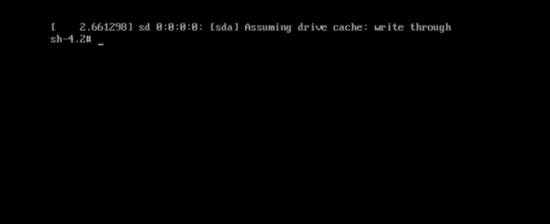
6.修改root密码

7.如果selinux是开启着的则需要执行以下命令更新系统信息,否则重启之后密码未生效
touch /.autorelabel
8.重启系统
exec /sbin/init
使用修改后的root密码登录成功。
“centos7如何设置grub密码及单用户登录”的内容就介绍到这里了,感谢大家的阅读。如果想了解更多行业相关的知识可以关注亿速云网站,小编将为大家输出更多高质量的实用文章!
免责声明:本站发布的内容(图片、视频和文字)以原创、转载和分享为主,文章观点不代表本网站立场,如果涉及侵权请联系站长邮箱:is@yisu.com进行举报,并提供相关证据,一经查实,将立刻删除涉嫌侵权内容。